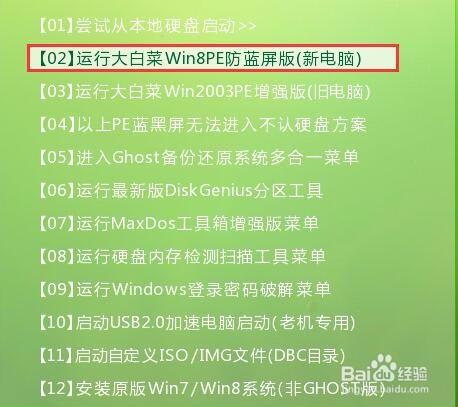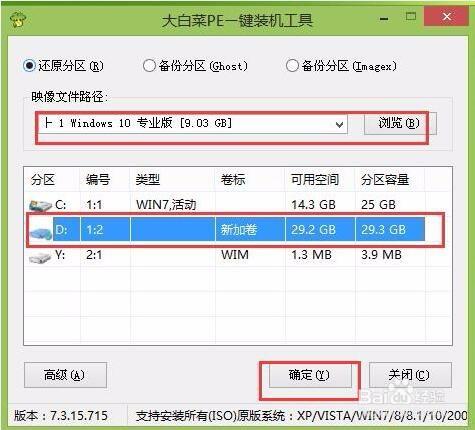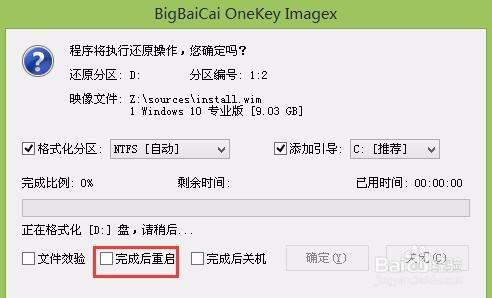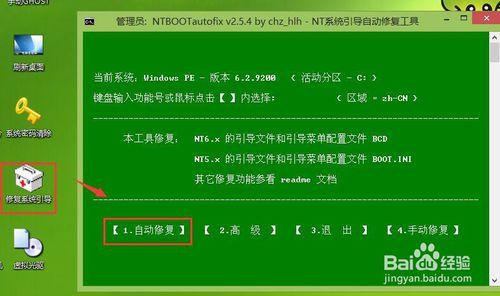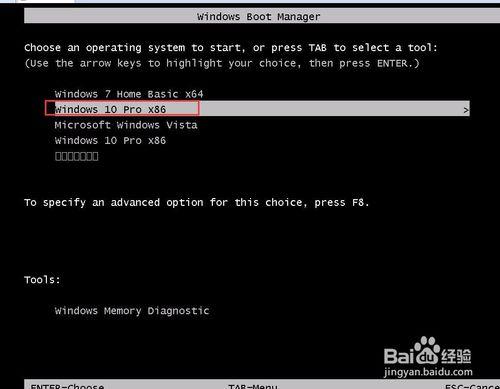安裝win7win10雙系統的具體教程
工具/原料
製作好一個大白菜u盤(建議u盤的容量在8G以上,以便於拷貝系統)
從網上下載win7和win10系統映象包,拷貝到製作好的大白菜u盤裡
方法/步驟
重啟電腦,通過快捷鍵引導u盤啟動開啟大白菜主選單,進入win8pe,選擇“【02】執行大白菜Win8PE防藍屏版(新電腦)”
進入大白菜pe系統桌面,在彈出的大白菜pe一鍵裝機工具視窗,點選“瀏覽”,將事先放在大白菜U盤的win10系統映象包新增進來,然而選擇安裝在d盤,點選“確定”
接著win10系統映象開始釋放,取消勾選“完成後重啟”,耐心等待程式還原過程
系統還原完成後,開啟桌面上的“修復系統引導”工具,點選“自動修復”,開始對引導分割槽進行修復
修復完成後會生成報告,我們可以看到c盤和d盤都修復成功
引導修復完成之後,我們重啟電腦,在開機選擇系統介面,我們可以看到雙系統已經存在,點選選擇“windows 10”系統,進入系統讓程式自動安裝
系統安裝完成之後,來到輸入產品金鑰介面,點選“以後再說”進入下一步。
注意事項
首先我們確保win7系統已經安裝在c盤,如果你還沒有安裝win7,等win7系統安裝好了再根據下面使用教程安裝win10教程